- 公開日:
iPhoneで隠しフォルダを見つける方法
iPhoneで隠しフォルダを見つけることは、具体的に何を指しているかによって異なる意味合いを持ちます。
iOSには、PCのようにユーザーが単にフォルダを「隠す」ための標準機能はありません。
しかし、コンテンツがすぐに見つからない場所や、ある程度「隠された」と考えられる場所がいくつかあります。以下は、すぐには見えないコンテンツを見つける方法です。
隠し写真アルバム
隠された写真を探している場合
写真アプリを開きます。

「アルバム」タブに移動します。
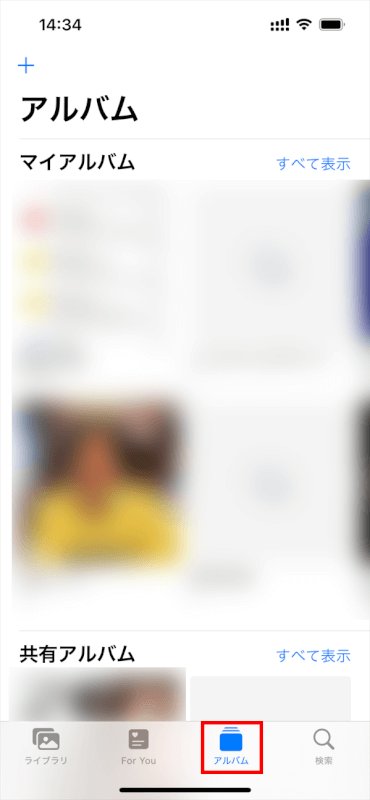
「その他」セクションまでスクロールし、「非表示」アルバムを探してタップします。注:写真を非表示にしていない場合、このアルバムは表示されません。
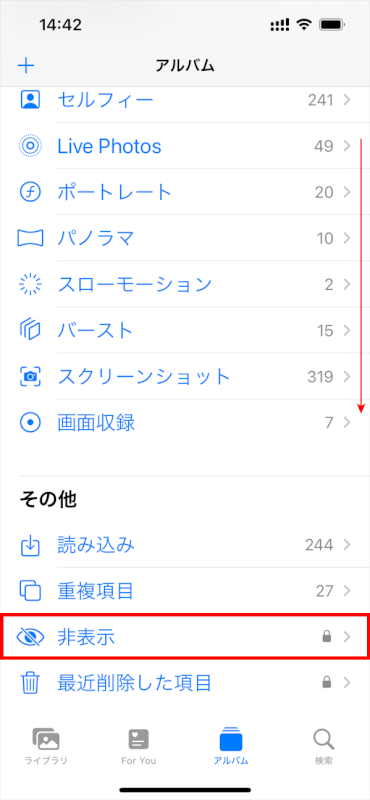
隠された写真を表示します。
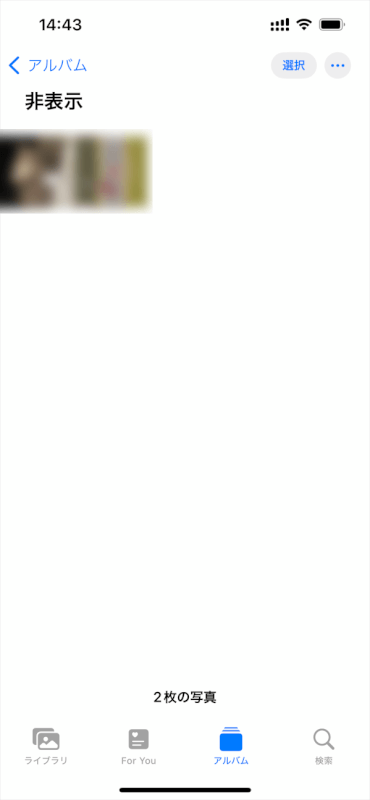
最近削除したアルバム
最近削除された写真や動画の場合
写真アプリで「アルバム」タブを下にスクロールし、「最近削除した項目」を選択します。
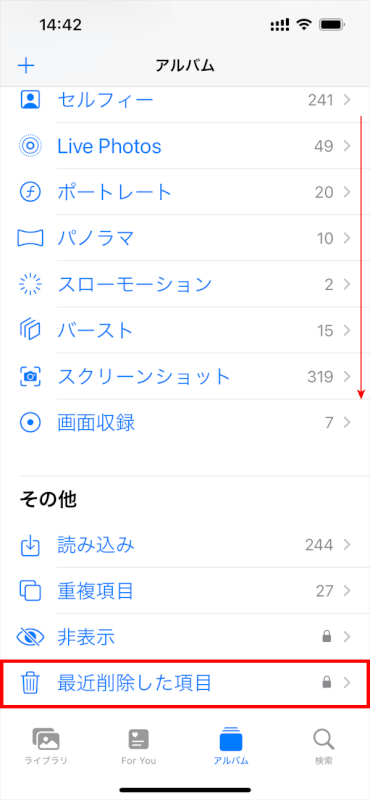
ここで、過去30日間に削除された写真や動画を見つけることができます。
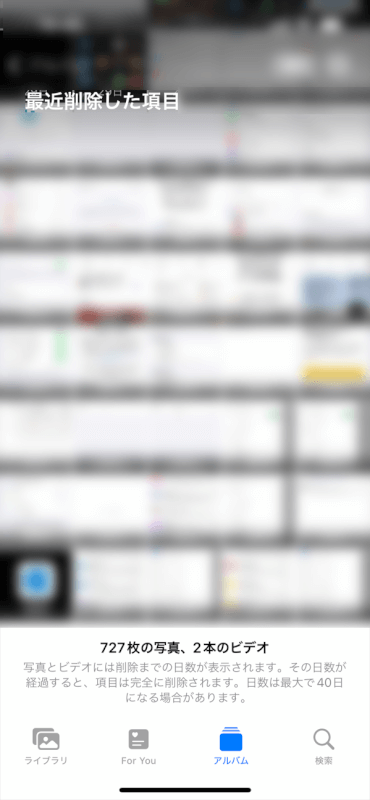
App Storeの隠し購入
購入した隠されたアプリを見つける場合
App Storeを開きます。

右上のプロフィール写真をタップします。
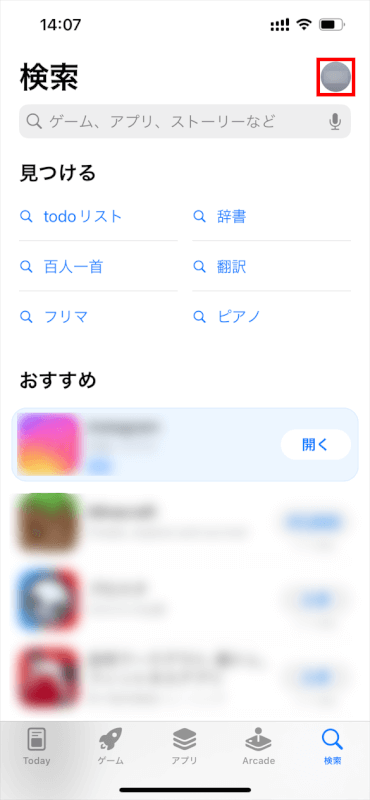
あなたの名前/アカウントをタップします。
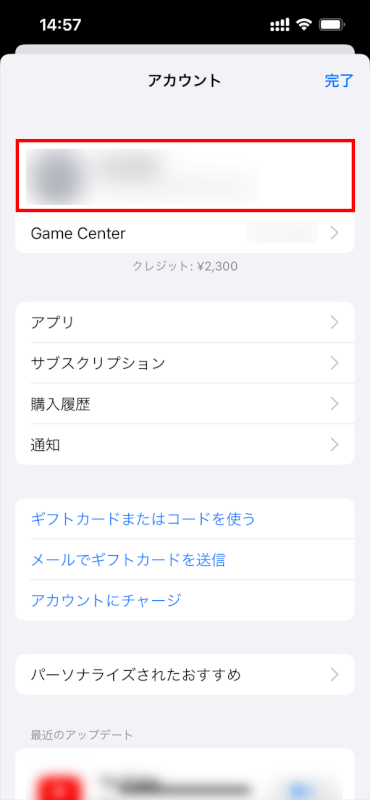
サインアウトしている場合は、Apple IDでサインインする必要があるかもしれません。
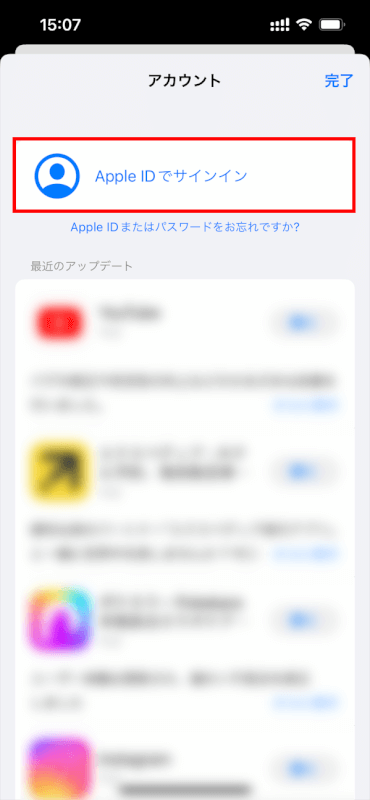
「非表示の購入済みアイテム」までスクロールし、タップします。
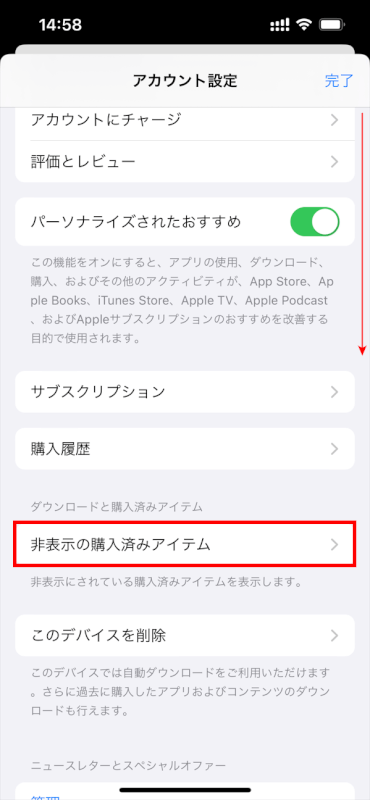
ここで、購入履歴から隠したアプリを確認できます。
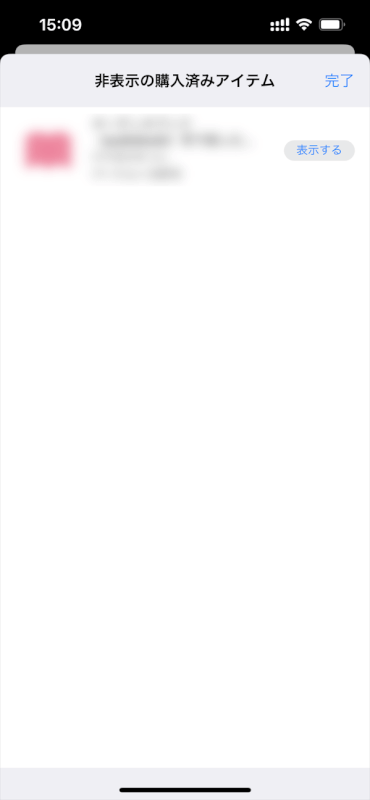
スクリーンタイムを使用した隠しアプリ
スクリーンタイムの制限によりアプリが見つからない場合
「設定」アプリを開きます。

「スクリーンタイム」に移動します。
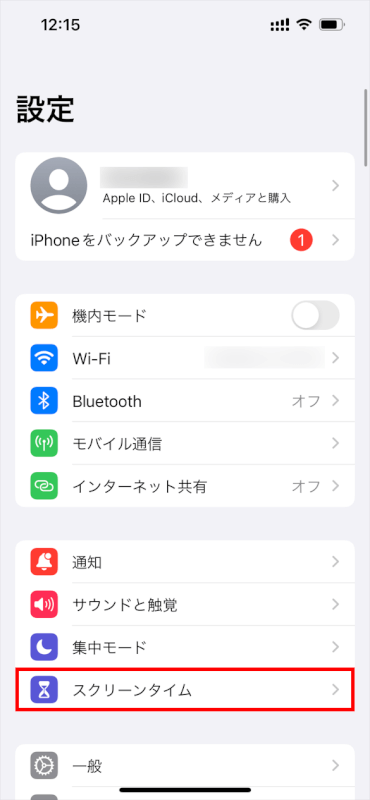
「コンテンツとプライバシーの制限」をタップします。
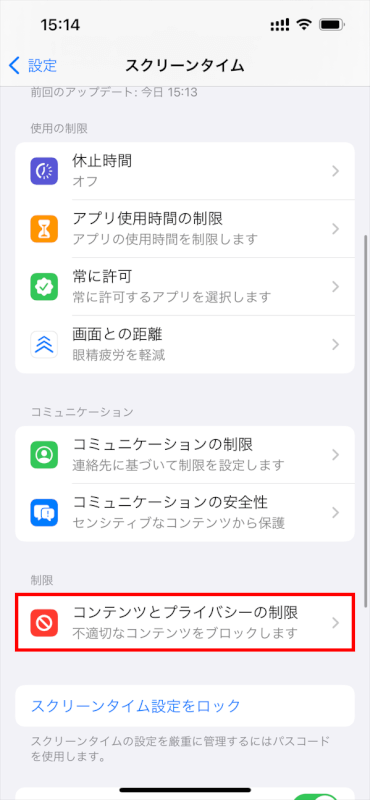
制限が有効になっている場合は、「許可されたアプリ」をタップします。
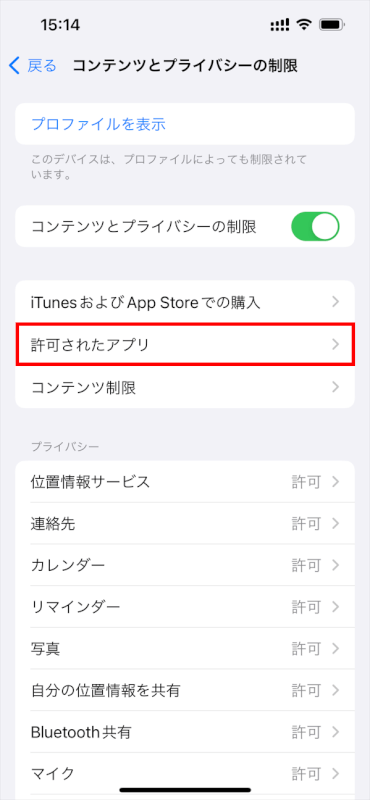
オフにされているアプリを確認します。
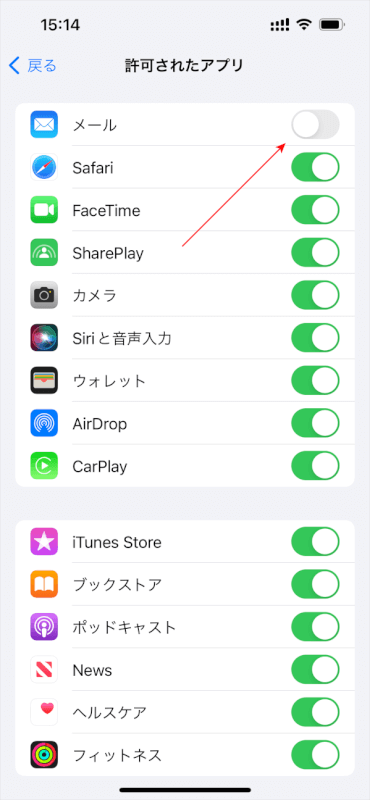
ファイルアプリ
すぐには見えない文書やファイルの場合
ファイルアプリを開きます。
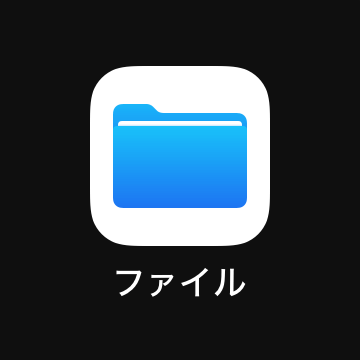
「このiPhone内」、「iCloud Drive」、または使用している他のクラウドサービスなど、さまざまな場所でフォルダを確認します。
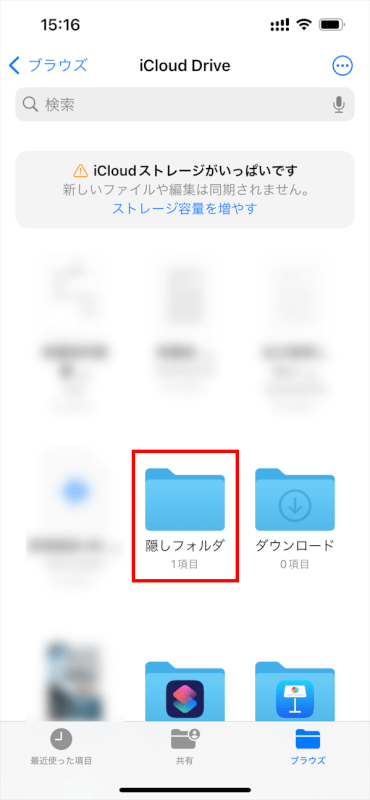
フォルダが特定のフォルダ内にあってすぐに見つからない可能性があるので、フォルダを開くか、上部の検索機能を使用してください。
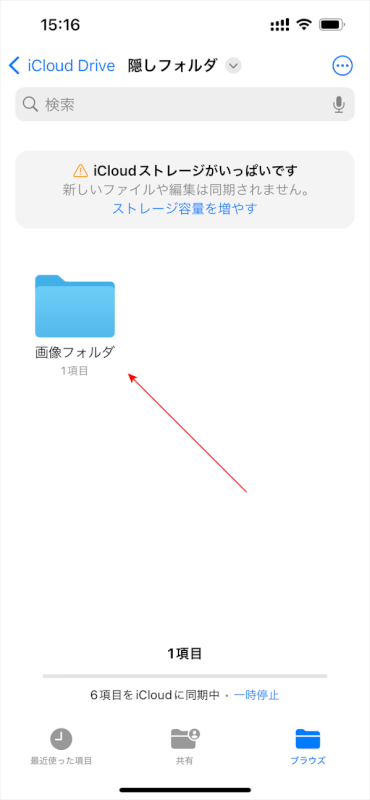
スポットライト検索を使用する
何かがどこにあるかわからない場合
ホーム画面を下にスワイプしてスポットライト検索にアクセスします。
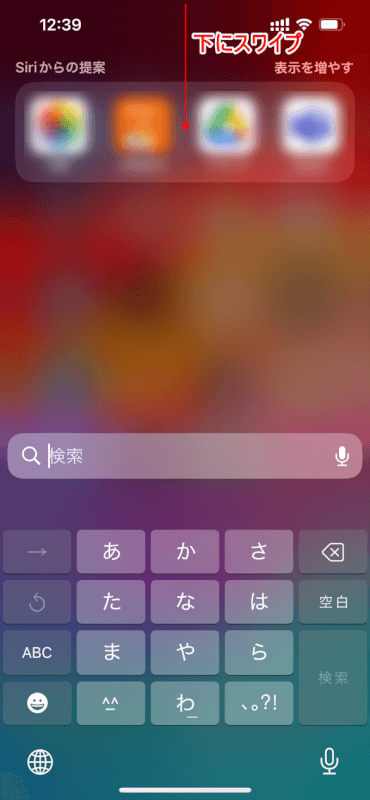
探しているアプリ、文書、またはファイルの名前を入力します。
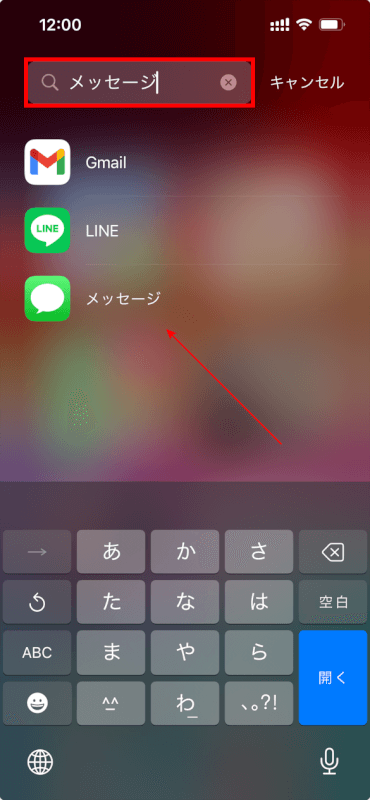
スポットライトは多くの隠れたまたは見落とされたアイテムをすばやく見つけるのに役立ちます。
さいごに
iPhone上の「隠し」フォルダやファイルの概念は、アイテムが視界から外れているか、すぐにアクセスできない状態にあることを意味するもので、安全に隠されている、または暗号化されているわけではありません。
本当に安全に情報を管理したい場合は、メモアプリのロック機能や、暗号化とパスワード保護を提供するサードパーティ製のアプリの使用を検討してください。
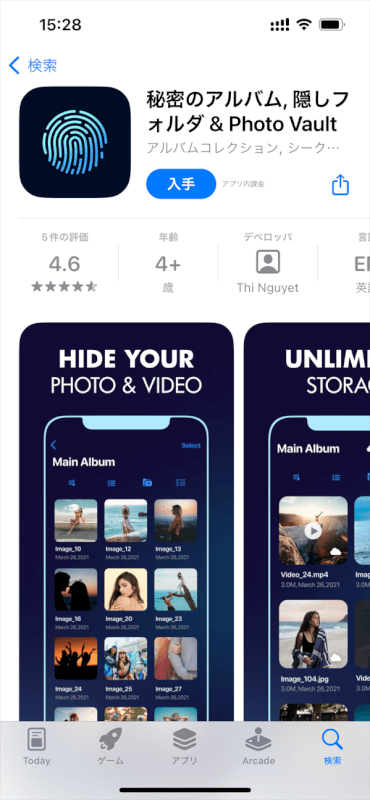
問題は解決できましたか?
記事を読んでも問題が解決できなかった場合は、無料でAIに質問することができます。回答の精度は高めなので試してみましょう。
- 質問例1
- PDFを結合する方法を教えて
- 質問例2
- iLovePDFでできることを教えて

コメント
この記事へのコメントをお寄せ下さい。